Den originale HyperTerminal var en populær terminalemuleringsprogramvare for Windows. Det hjelper å koble en datamaskin til et annet eksternt system. For å bruke HyperTerminal krever brukeren et modem, Ethernet-tilkobling eller en null-modemkabel.
Microsoft HyperTerminal er ikke lenger tilgjengelig for Windows 7/8/10. Du kan imidlertid fortsatt installere den ved hjelp av en løsning. Når det er sagt, er det mange gode og moderne alternativer til programvaren du kan bruke.
Hvis du er ny i HyperTerminal, er dette artikkelen du trenger. I denne artikkelen viser vi deg hvordan du installerer HyperTerminal på en Windows 7-PC.
Denne artikkelen dekker også et populært HyperTerminal-alternativ og installasjonsprosessen.
Hvordan installerer jeg HyperTerminal på Windows 7?
1. Flytt HyperTerminal fra XP
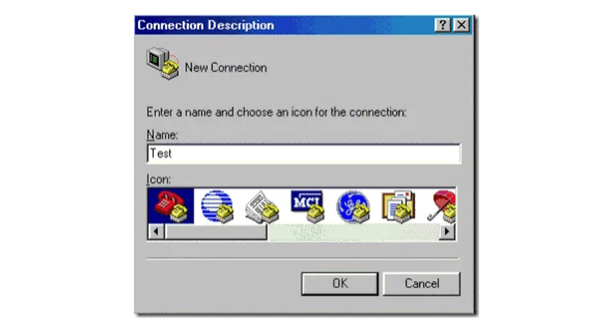
- På XP-datamaskinen din navigerer du til følgende sted:
- C: Program FilesWindows NT
- Kopier hypertrm.exe filen til en flash-stasjon.
- Deretter navigerer du til følgende sted:
- C: WindowsSystem32
- Kopier hypertrm.dll filen til flash-stasjonen.
- Flytt begge filene til hvilken som helst katalog på PC-en, og du skal kunne kjøre HyperTerminal.
2. Installer HyperTerminal Private Edition
2.1 Last ned og installer HyperTerminal
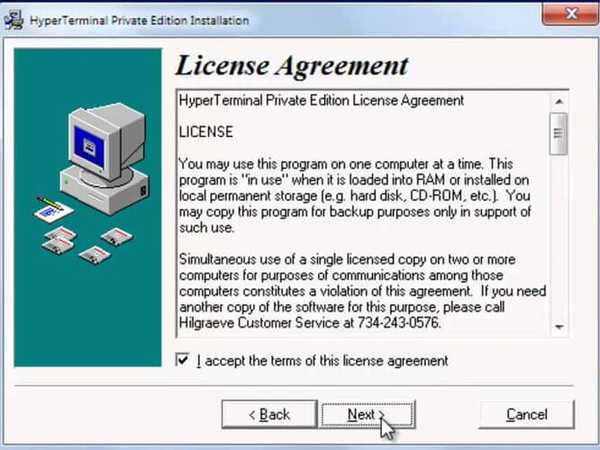
- Last ned installasjonsprogrammet for HyperTerminal Private Edition fra det offisielle nettstedet.
- Dobbeltklikk på installasjonsprogrammet for å initialisere installasjonen.
- Hvis du bruker Windows 7 eller Vista, klikker du på Ja når brukerkontokontrollen ber deg om å iverksette tiltak.
- Klikk Neste å fortsette.
- Det kan hende du må godta vilkårene i lisensavtalen.
- Klikk Neste for å fortsette.
- Deretter, hvis du vil endre standard installasjonsmappe, kan du spesifisere plasseringen.
- Klikk Neste for å fortsette med installasjonen.
- Når du er installert, klikker du på Bli ferdig.
2.2 Registrer HyperTerminal Private Edition-kopi
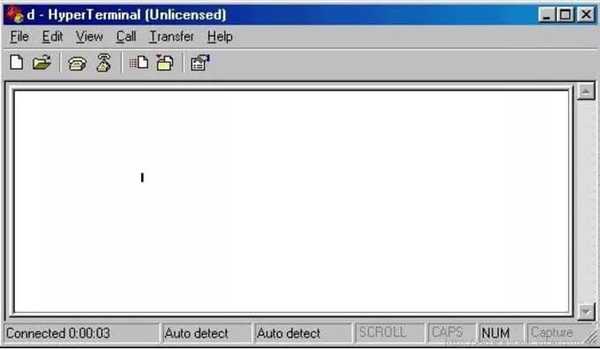
- Start HyperTerminal-klienten.
- Klikk Ja når prøveboksdialogen vises.
- Hvis du ikke har kjøpt lisensen ennå, kan du gjøre det nå.
- Du vil motta serienummeret i e-posten. Skriv inn lisensen i registreringsboksen og klikk OK.
Hvis du får en Kan ikke skrive til filfeil sørg for at du kjører programmet med administratorrettigheter under registreringen. For å gjøre dette, høyreklikk på HyperTerminal-programmet og velg Kjør som administrator.
HyperTerminal-klienten leveres med en gratis prøveversjon som du kan bruke. For langvarig bruk må du imidlertid kjøpe lisensen.
Ingenting skjer når du klikker på Kjør som administrator? Ikke bekymre deg, vi har den rette løsningen for deg.
2.3 Sett opp en modemforbindelse
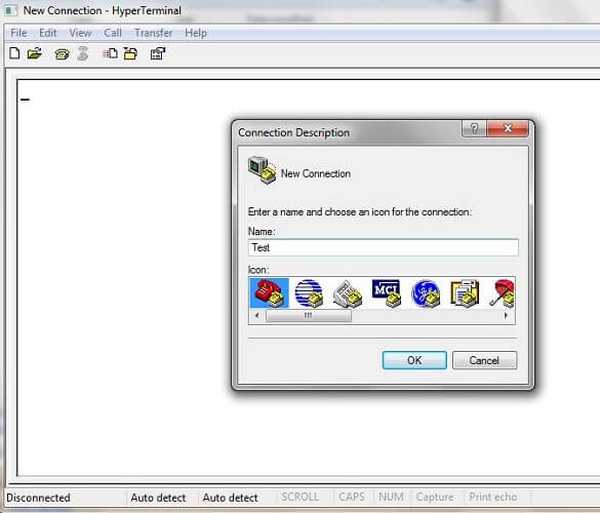
- Når du er registrert, velger du landet ditt og skriver inn retningsnummeret ditt.
- Skriv inn et unikt navn for tilkoblingen din, og klikk OK.
- Deretter skriver du inn retningsnummeret og telefonen til systemet du kobler til, klikker OK.
- Hvis du vil konfigurere oppsettet manuelt, klikker du på Endre og klikk deretter på Konfigurer for tilkoblingskonfigurasjon eller innstillinger for emulatorinnstillingen.
- Klikk på Slå knappen for å koble til.
- Klikk på for å lagre tilkoblingsprofilen Fil og velg Lagre.
2.4 Feilsøke modemforbindelse
Etter at du har opprettet tilkoblingen, kan du støte på noen problemer. Her er de vanligste tilkoblingsproblemene og hvordan du løser dem:
- Ingen svar
- Sjekk oppringingsegenskapene og sørg for at telefonnummeret er riktig. Hvis ikke, prøv å senke porthastigheter og ringe andre innstillinger.
- Ingen summetone
- Forsikre deg om at modemet er koblet til og får strøm.
- Be om vertsadresse i stedet for telefonnummer
- Denne feilen oppstår hvis datamaskinen ikke gjenkjenner modemet eller oppringtforbindelsen. Prøv å starte datamaskinen på nytt og sjekk om det løser problemet.
- Data som vises i feil seksjon
- Forsikre deg om at du bruker riktig terminalemulator for systemet du kobler til.
- Du kan sjekke innstillingen ved å gå til Fil> Egenskaper> Innstillinger.
Installasjon av HyperTerminal i Windows 7 er en rett frem prosess. Ved å følge trinnene i denne artikkelen kan du lære hvordan du installerer programvaren og konfigurerer den for første gang.
Hvis du vet om en annen enkel måte å installere HyperTerminal på Windows 7, kan du gi oss en melding i kommentarfeltet nedenfor.
- emulatorprogramvare
- Windows 7
 Friendoffriends
Friendoffriends


![Alle problemene løst av samleoppdateringen for Windows [Mai 2014]](https://friend-of-friends.com/storage/img/images/all-the-issues-fixed-by-windows-update-rollup-[may-2014].jpg)
